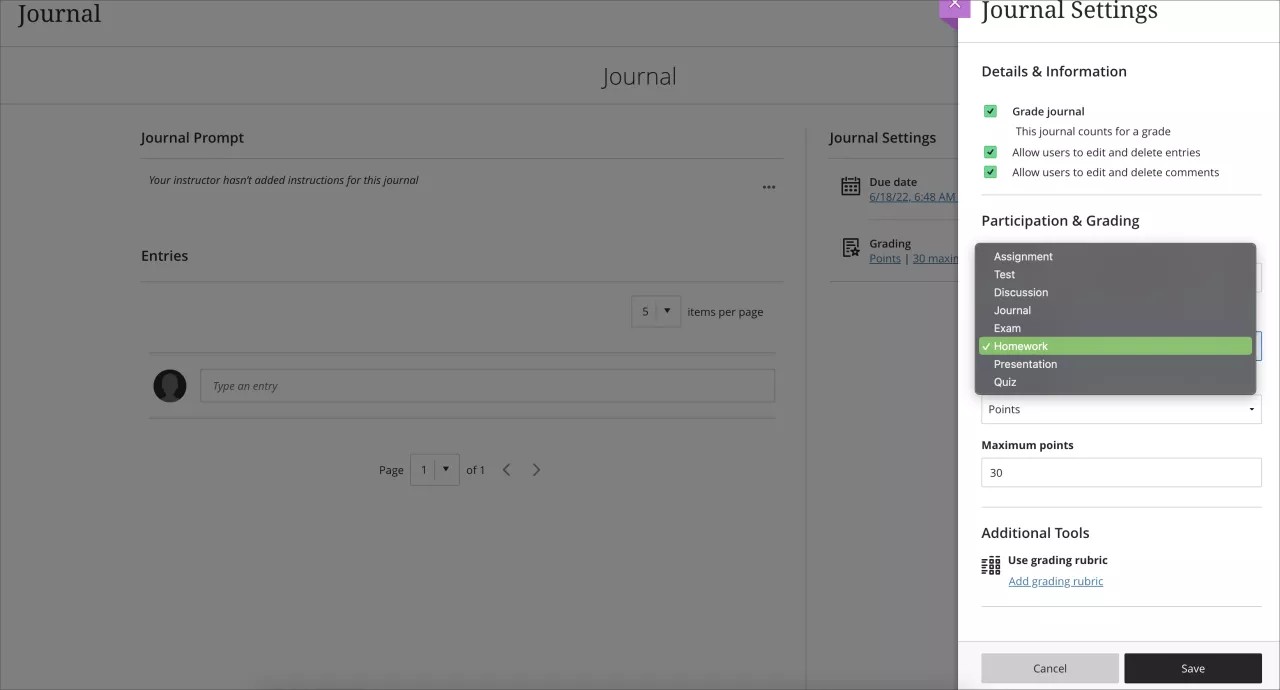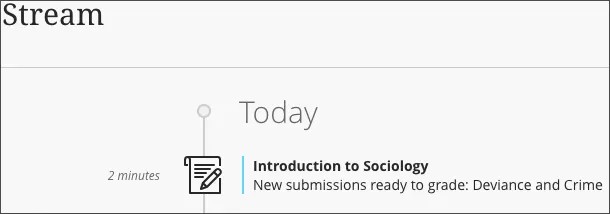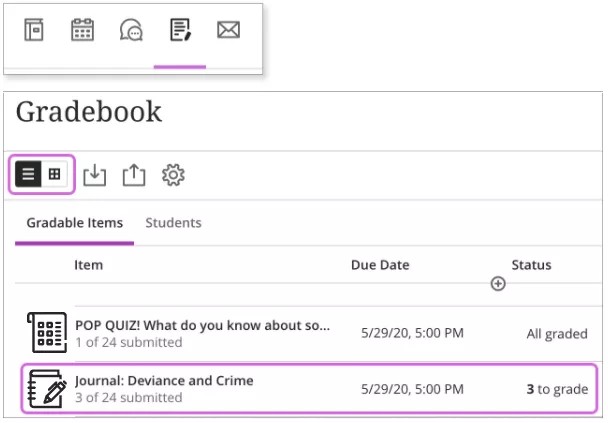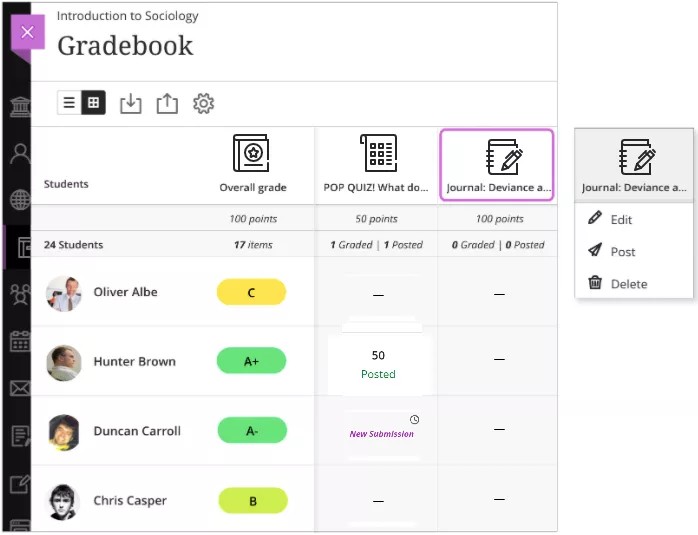Galluogi graddio dyddlyfrau
I ysgogi myfyrwyr i bostio cyfraniadau diddorol, gallwch wneud i ddyddlyfr gyfrif tuag at radd. Pan fyddwch yn galluogi graddio ar gyfer dyddlyfr, crëir colofn yn awtomatig yn y llyfr graddau.
Dewiswch yr eicon gêr i agor panel Gosodiadau'r Dyddlyfr. Dewiswch y blwch ticio ar gyfer Graddio Dyddlyfr. Pan fyddwch yn dewis graddio dyddlyfr, bydd rhagor o opsiynau yn ymddangos megis dyddiad cyflwyno a’r uchafswm o bwyntiau.
Rhowch ddyddiad cyflwyno. Mae dyddiadau dyledus yn ymddangos yn y calendr ac yn y ffrwd gweithgarwch. Anogwch fyfyrwyr i adolygu beth y dylid ei gyflwyno nawr a beth sydd ar ddod fel y gallant holi cwestiynau cyn gynted â phosibl.
Rhowch yr uchafswm o bwyntiau. Defnyddir y pwyntiau gydag un neu fwy o gofnodion a wnaed gan fyfyriwr.
Dewiswch gategori'r radd. Mae defnyddio amrywiaeth o asesiadau yn arfer gorau wrth gynllunio cyrsiau. Mae categoreiddio asesiadau yn bwysig i hyfforddwyr sy'n neilltuo pwysau i gategorïau yng nghyfrifiad y radd gyffredinol.
Dewiswch y sgema graddio. O ddewislen Defnyddio graddau, dewiswch gynllun marcio cyfredol megis Pwyntiau. Gallwch newid y sgema graddio ar unrhyw adeg a bydd y newid yn dangos i fyfyrwyr ac yn eich llyfr graddau.
Ychwanegu cyfarwyddyd graddio. Gall defnyddio cyfarwyddiadau eich helpu i werthuso gwaith a gyflwynir gan fyfyrwyr yn seiliedig ar feini prawf allweddol rydych yn eu diffinio. Gallwch greu neu ychwanegu cyfarwyddyd sydd eisoes yn bodoli er mwyn i fyfyrwyr allu gweld gofynion y gwaith a raddir. Gallwch ond gysylltu un cyfarwyddyd â phob dyddlyfr.
Llif gwaith graddio dyddlyfrau sylfaenol
Pan fydd cyflwyniadau dyddlyfr a raddir yn barod i gael eu graddio, rhoddir gwybod i chi yn y ffrwd gweithgarwch. Dewiswch y ddolen i agor y dyddlyfr mewn haen newydd i adolygu'r cofnodion.
Gallwch hefyd agor y dyddlyfr o dudalen Cynnwys y Cwrs a defnyddio'r camau hyn i raddio'r cyflwyniadau.
- Ar ôl i chi adolygu cofnodion a sylwadau dyddlyfr myfyriwr, caewch haen y dyddlyfr a dewiswch eicon y Llyfr graddau ar y bar llywio.
- Ar dudalen y Llyfr graddau yng ngwedd rhestr, gallwch weld y nifer o fyfyrwyr sydd wedi gwneud cofnodion. Newidiwch i'r wedd grid i ddechrau graddio.
- Yng ngwedd grid, llywiwch i golofn y dyddlyfr. Mae Cyflwyniad Newydd yn ymddangos mewn celloedd ar gyfer myfyrwyr sydd â chofnodion. Dewiswch y ddolen Graddio Nawr i neilltuo gradd. Cliciwch unrhyw le y tu allan i ardal y radd i gadw.
Gallwch hefyd ddefnyddio offer graddio Ultra, gan gynnwys adborth a chyfarwyddiadau, i greu a phostio graddau. Mae'r gweddau cyfranogiad a chyflwyniad y dyddlyfr yn cysylltu â’r llyfr graddau er mwyn graddio’n haws.
Cyhoeddi graddau
Pan fyddwch yn barod i ryddhau graddau i fyfyrwyr, dewiswch yr opsiwn Postio ym mhennyn y golofn. Mae'r holl raddau rydych wedi'u haseinio ar gyfer y golofn hon yn cael eu postio i fyfyrwyr eu gweld. Os ydych eisiau postio un ar y tro, cliciwch yng nghell myfyriwr a dewiswch Postio yn y ddewislen. Mae graddau sydd wedi cael eu postio'n ymddangos gyda neges Wedi'i phostio yn y golofn.
Ar ôl i chi bostio graddau dyddlyfrau, gall myfyrwyr weld eu sgoriau ar eu tudalennau graddau neu yn y ffrwd gweithgarwch. Gallant hefyd gael mynediad at eu cyfraniadau dyddlyfr a'u graddau o'r ddolen i’r dyddlyfr ar dudalen Cynnwys y Cwrs.
Newid dyddlyfr a raddir i ddyddlyfr heb ei raddio
Pan fyddwch yn newid dyddlyfr a raddir i ddyddlyfr heb ei raddio, dilëir y graddau ond bydd y dyddlyfr yn aros ar dudalen Cynnwys y Cwrs. Tynnir y dyddlyfr o'r llyfr graddau.
Dileu dyddlyfr a raddir
Os ydych yn dileu dyddlyfr a raddir, tynnir y dyddlyfr o dudalen Cynnwys y Cwrs a’r llyfr graddau.